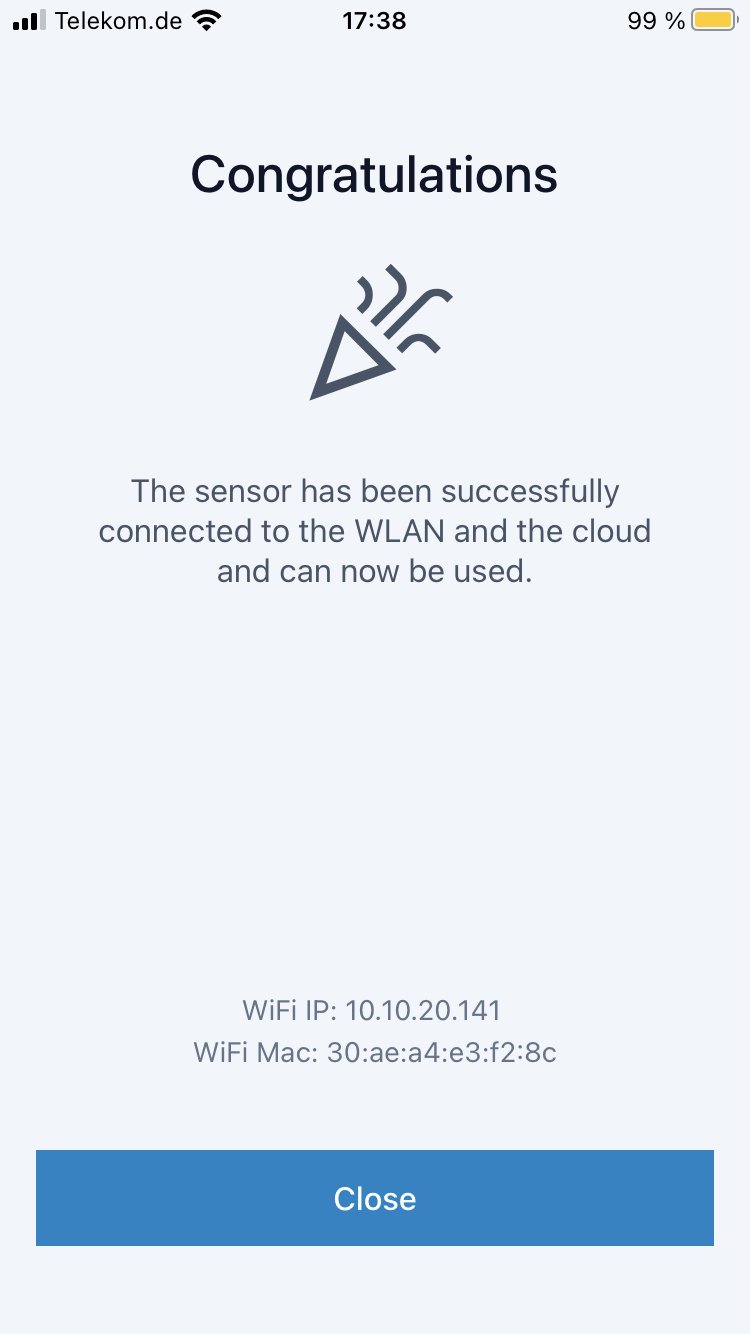PureLife Care Mobile
Auf dieser Seite
Diese Informationen gelten für den Sensor von Vayyar.
Die Pure Life Care Mobile App bietet eine innovative Lösung für die Anwesenheits- und Sturzerkennung in unterschiedlichen Wohnbereichen wie stationärer Pflege, betreutem Wohnen und Zuhause.
Erste Schritte
1. Installiere die PureLife Care Mobile App aus dem Google Play Store oder aus dem Apple App Store.
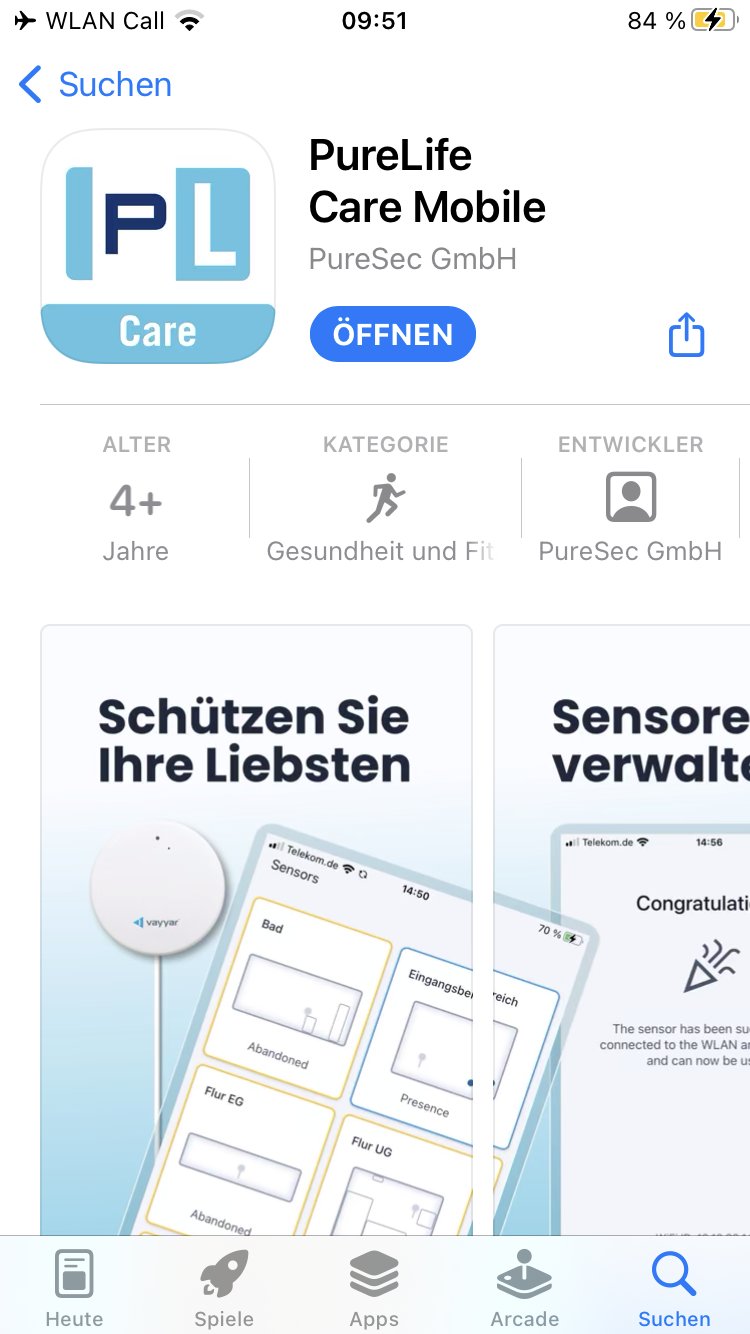
2. Melde dich mit den Zugangsdaten an. Diese sind identisch mit der Cloud-Webseite https://vayyar-cloud.smart-altern.de.
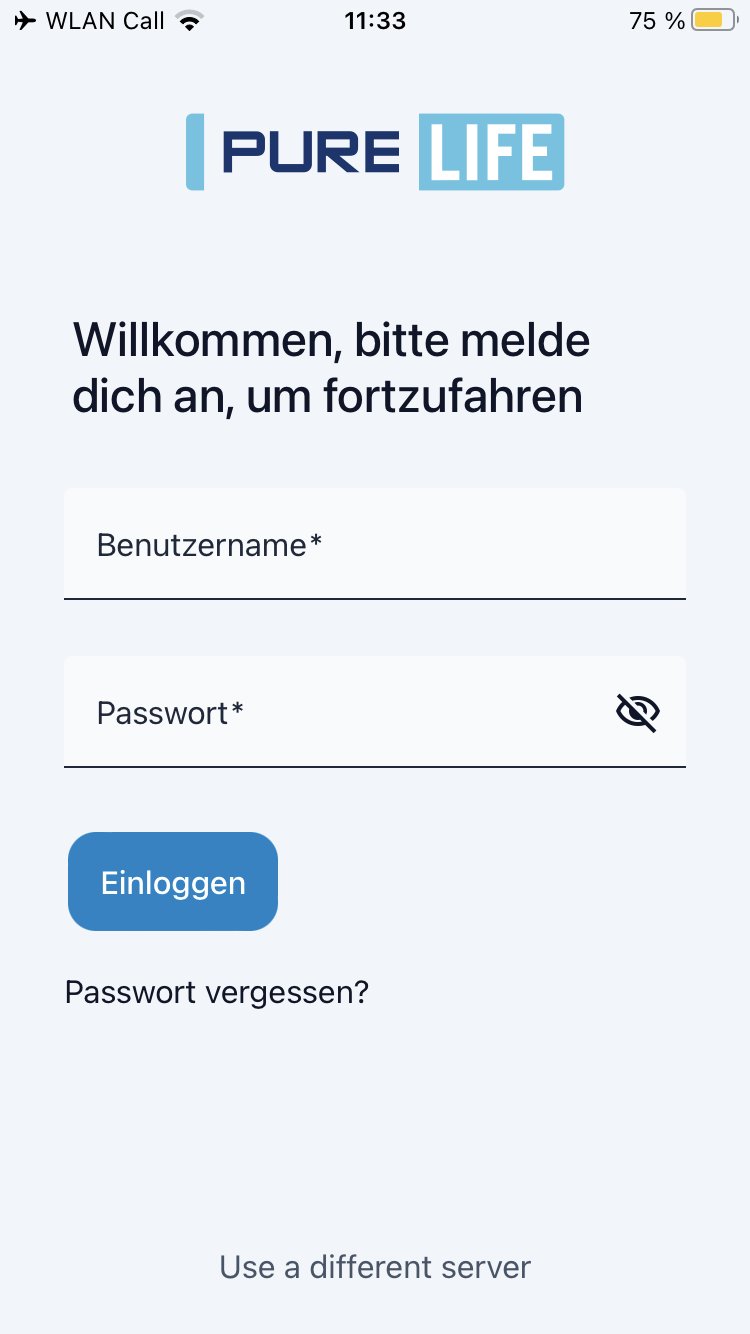
3. Nach erfolgreicher Anmeldung öffne sich das Tab “Sensors” mit einer Übersicht aller Sensoren. Diese Übersicht ist ähnlich zum Dashboard der Cloud-Webseite. Hier erhältst du einen Überblick über den Zustand im jeweiligen Raum.
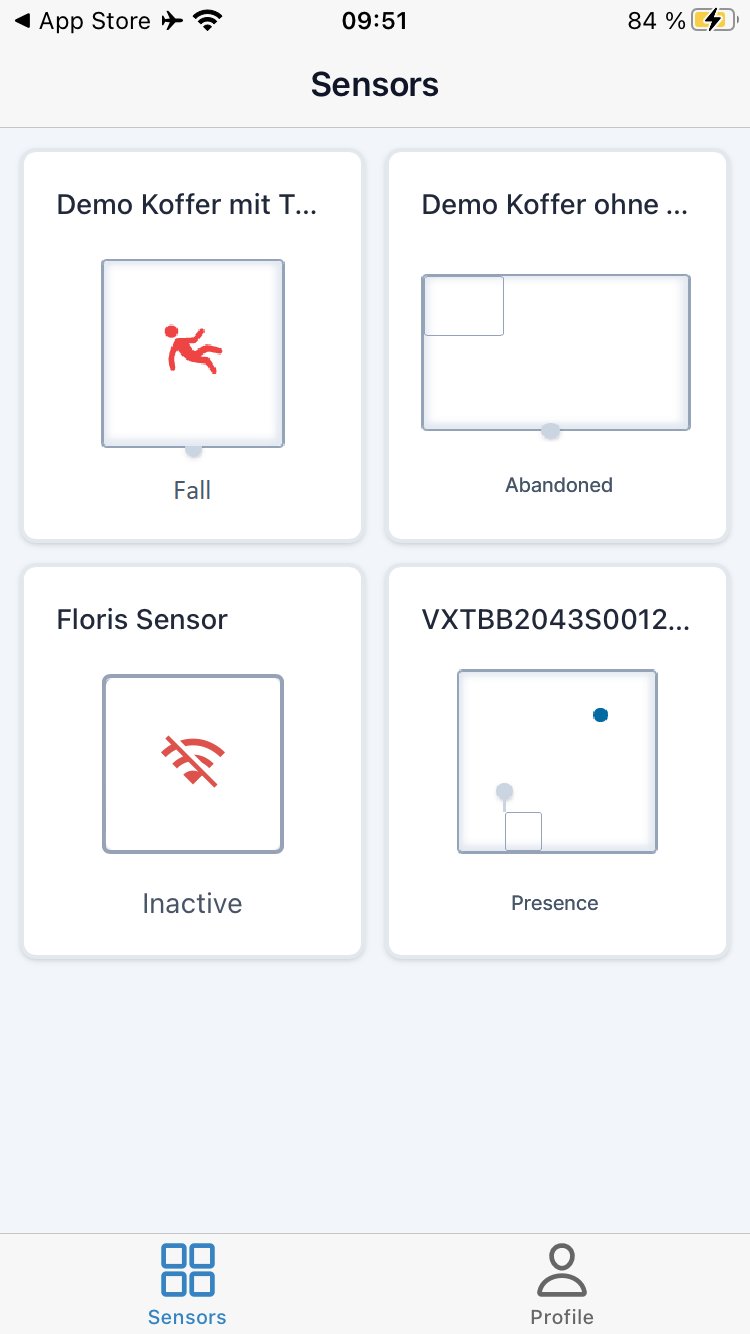
Mit einem Klick auf einen Sensor kann dessen Raumkonfiguration angepasst werden. Handel mit Bedacht.
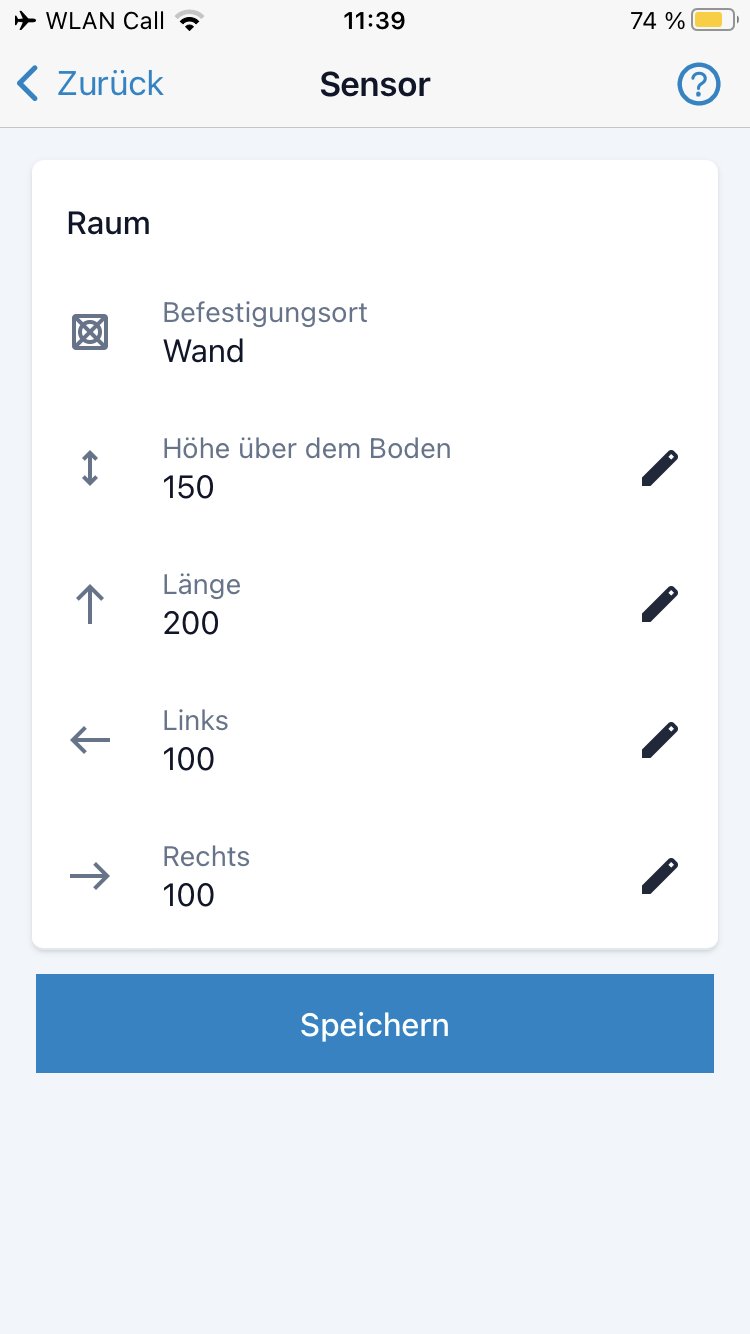
4. Im Tab “Profile” können die persönlichen Profilinformationen verwaltet werden.
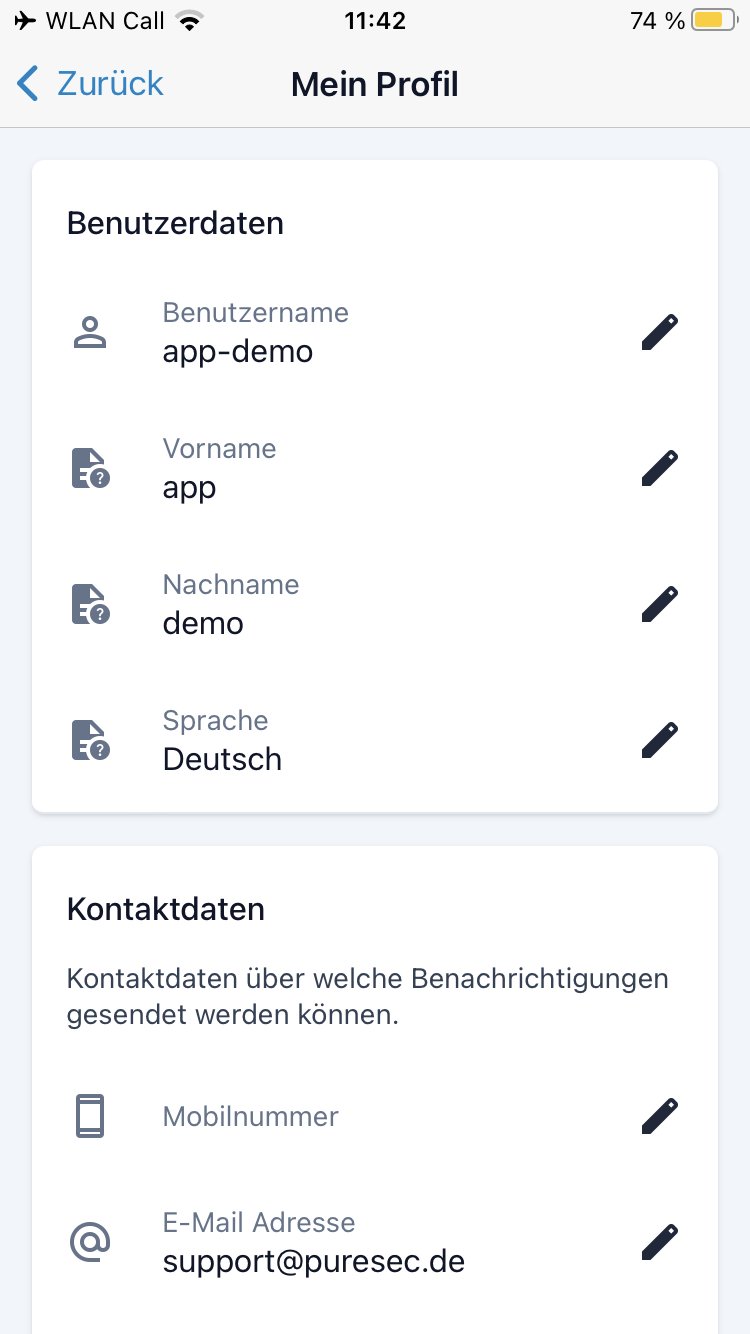
Außerdem kann ein neuer Sensor hinzugefügt und mit der Cloud verbunden werden. Weiter kann der Kontakt per Mail zu uns für Fragen und Anregungen hergestellt werden. Sofern gewünscht, kann sich auch ausgeloggt werden.
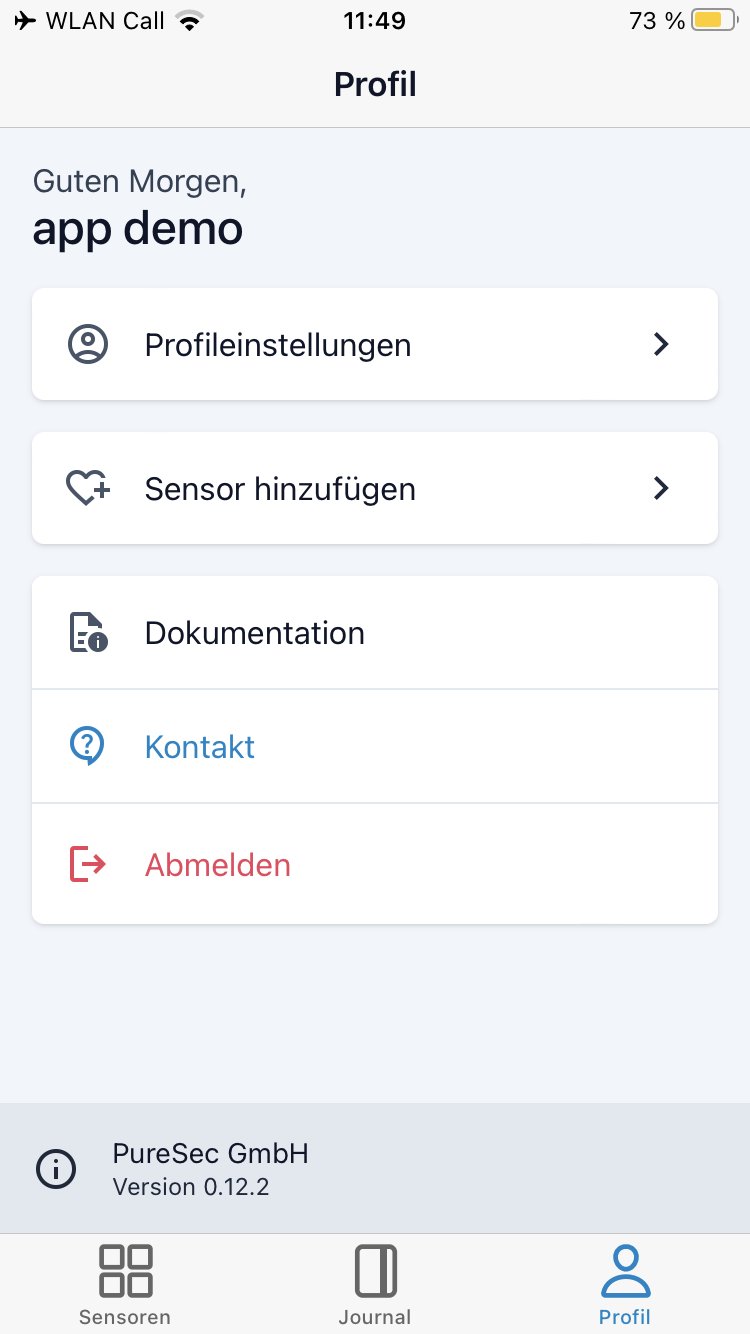
Sensor hinzufügen
Mit der PureLife Care Mobile App können weitere Sensoren mit unserer Cloud https://vayyar-cloud.smart-altern.de verbunden und deinem Kunden zugewiesen werden.
1. Aktiviere Bluetooth und Ortungsdienste und erteile der App die entsprechenden Berechtigungen
2. Öffne die PureLife Care Mobile App
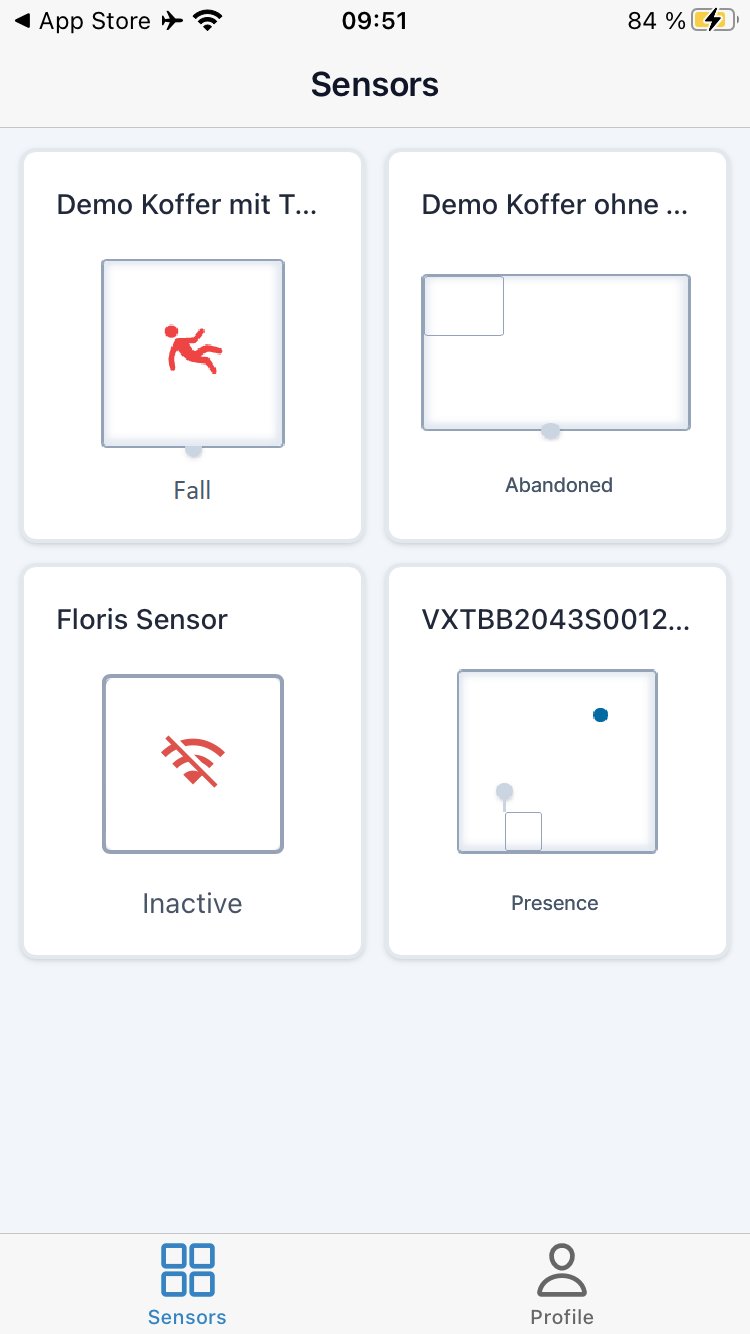
3. Wechsel in den Tab “Profile”
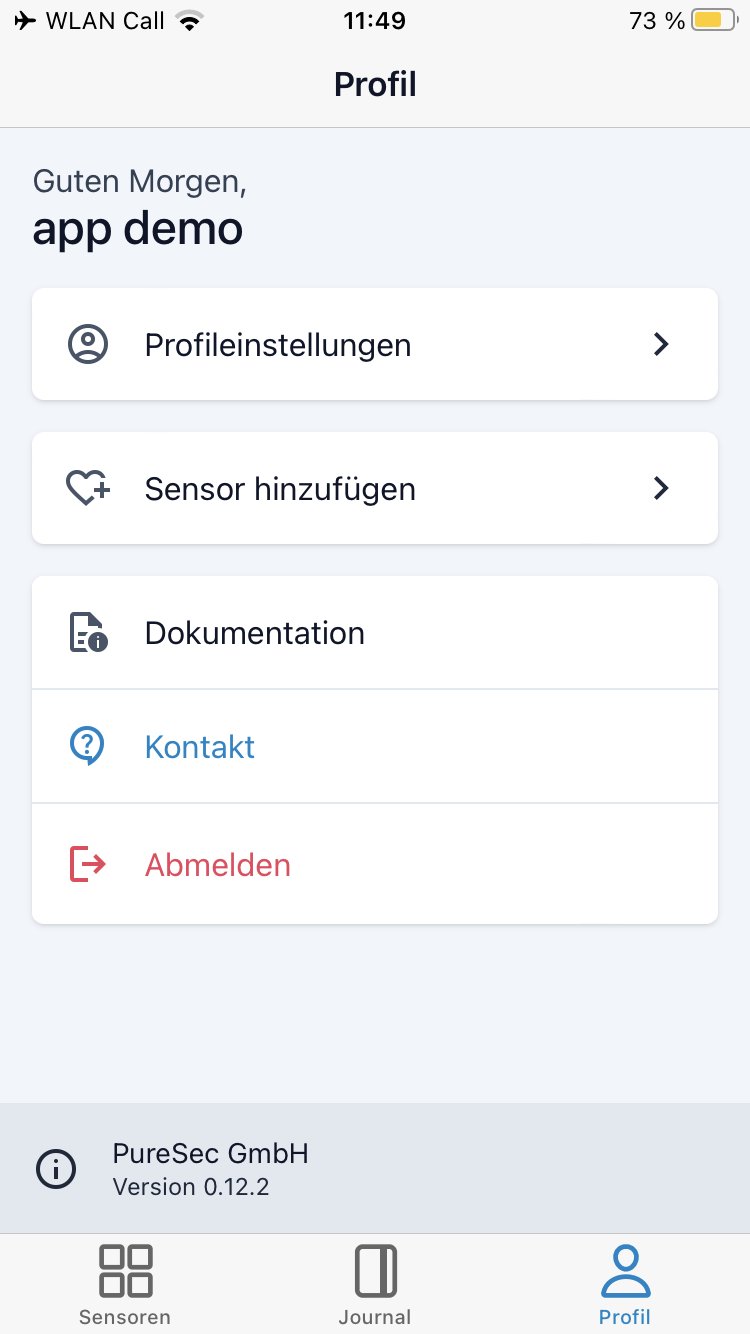
4. Klicke auf “Sensor hinzufügen”
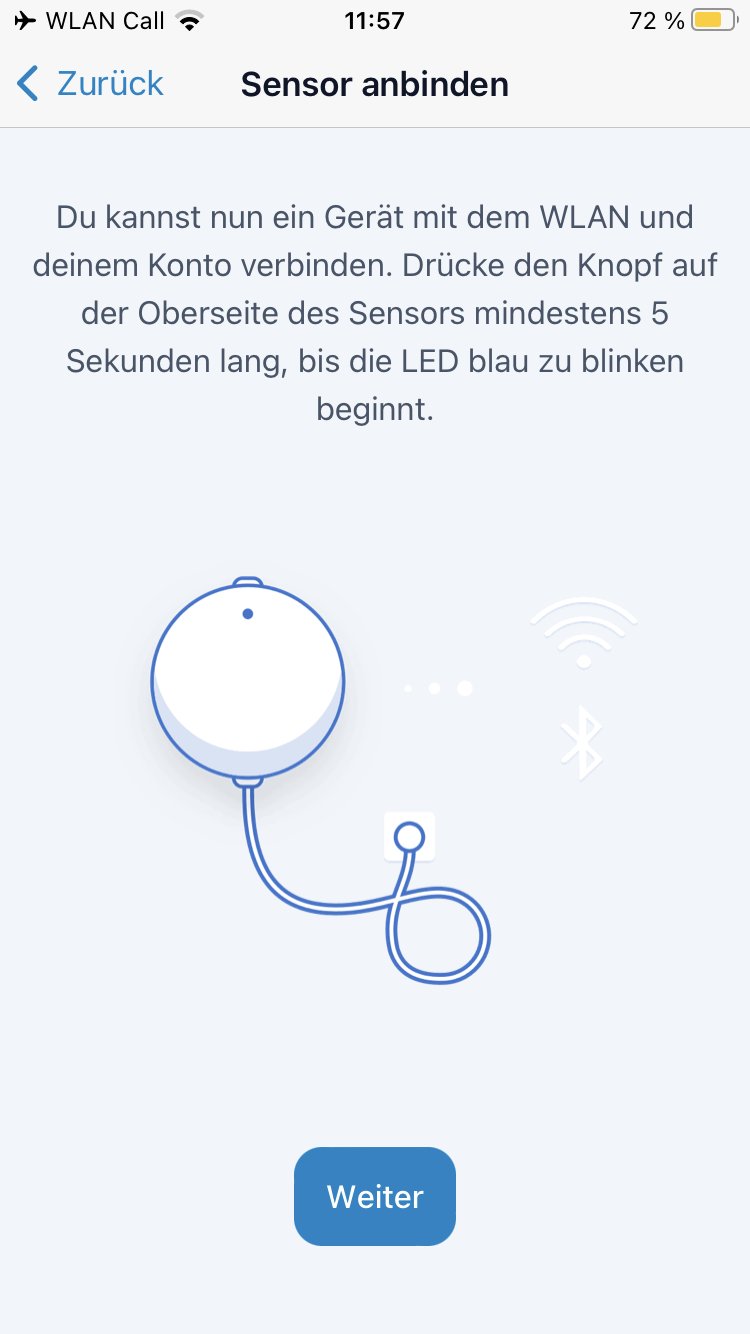
5. Folge den Anweisungen auf dem Bildschirm
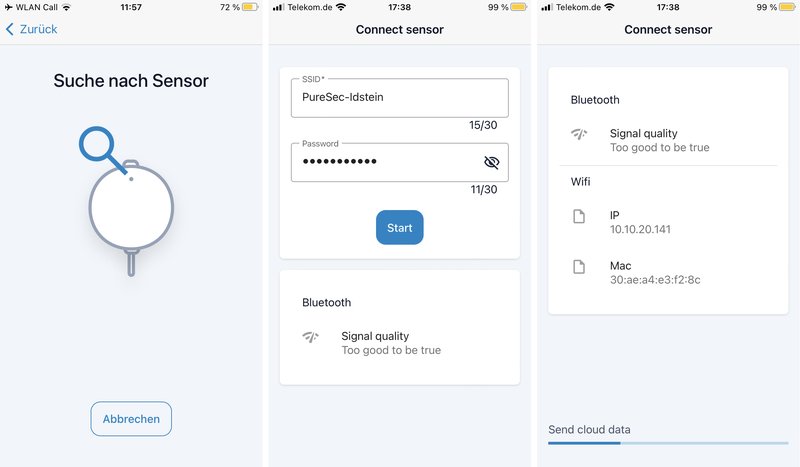
6. Nach erfolgreichem Abschluss des Vorgangs ist der Sensor im Tab “Sensors” sichtbar